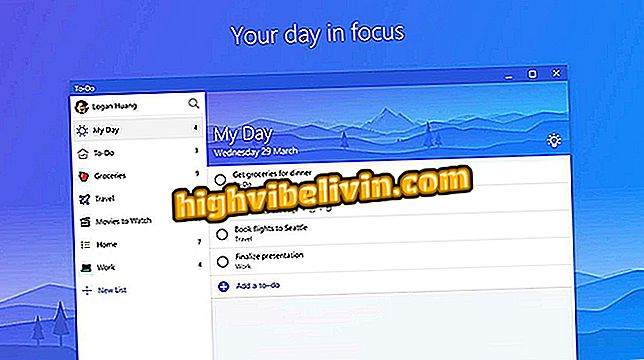Thomsonルーターファームウェアの更新
Thomsonルーターを更新すると、デバイスに最新のパッチがインストールされていることが保証されます。これにより、ハッカーの侵入による潜在的な突破口を防ぐことができます。 機器はWi-Fiへのゲートウェイであり、できるだけ安全に保管する必要があります。 ただし、すべてのユーザーが頻繁なメンテナンスに頼るわけではありません。
Thomsonモデルでは、製造元がIPとパスワードを使用してWebインターフェースを介してシステムから直接新しいパッケージをダウンロードすることを許可していないため、タスクが複雑になる可能性があります。 次のチュートリアルでは、Thomson DWG 850 - 4 B、TG 508、DHG 544 B、DWG 874 Bなどのファームウェアのアップグレードに関するステップバイステップの説明を参照してください。
Wi-Fi Mesh:インターネットを家に持ち帰ることを約束するルーターを見る

これがThomsonルーターのファームウェアをアップグレードする方法です。
ステップ1. Thomsonは設定を通じて直接アップデートを提供しないため、インターネットサービスプロバイダに依頼する必要があります。 Thomsonルーターの新しいファームウェアを要求するとき、会社は2つのファイルを提供しなければなりません:ファームウェアと「アップグレードツール」と呼ばれるZIP。 アクセスしやすいフォルダにファイルを保存します。
アップグレードツールをマウスの右ボタンでクリックし、[すべて展開]を選択します。 プロセスの最後に、同じ名前の2番目のフォルダが表示されます。
Thomson Firmware Installerを解凍します。
ステップ2. "setup.exe"項目を探し、ダブルクリックしてインストールウィザードを開いて実行します。

インストーラを実行する
ステップ3.インストーラを実行する前に、アップデートに使用されるコンピュータがケーブルルータに接続されていることを確認してください。 それから「アップグレードあなたのThomsonゲートウェイ」オプションを選択してください。

Thomsonルーターのファームウェアをアップグレードする
ステップ4.「次へ」をクリックして、プログラムがネットワーク上のルーターを見つけるのを待ちます。 デバイスのユーザーとパスワードのデータを入力するように求められます。 デフォルトでは、ログインは通常空白で、パスワードは「admin」です(引用符なし)。

プロンプトが表示されたらThomsonルーターのパスワードを入力します
ステップ5. [Have a disk]オプションをクリックして、インターネットサービスプロバイダから提供されたファームウェアファイルを選択します。

新しいThomsonルーターファームウェアのファイルを入力してください
ステップ6.「次へ」に進んでインストールを完了してください。 ルータが常に電源に接続されていることが重要です。 プロセスが進行中の間、Wi-Fi信号はオフラインになります。

新しいファームウェアのインストールを待ちます
ステップ7.最後に、ウィザードは成功した画面を表示します。 [完了]をクリックして、通常どおりルーターを再利用します。

インストーラを閉じて、通常のWi-Fiを再利用してください
ルーターでIPの競合を回避する方法 をチェックしてください。